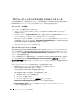Administrator's Guide
346 オペレーティングシステムの復元
d
正しいデバイスドライバがシステムにロードされたことを確認します。
e
他にインストールするデバイスドライバがあれば、手順
a
~手順
d
を繰り返します。
追加のデバイスドライバをインストールしない場合は、
<Enter>
を押して続行します。
Windows
が起動中であることを示すメッセージが表示されます。
6
セットアップの開始
ウィンドウで
<Enter>
を押して続行します。
7
システムで
コンソールリダイレクション
を有効にしていない場合は、「カスタムセットアップ
の実行」に進みます。
システムで
コンソールリダイレクション
を有効にしている場合は、次のいずれかを選択し
ます。
•
簡易セットアップ
―
ほとんどの設定が自動的に設定されます。ユーザーはほとんど操作を
行う必要がありません。
簡易セットアップ
を実行する場合は、
<Enter> を押して、
「簡易セットアップの実行」
に進みます。
•
カスタムセットアップ
―
システム名および
TCP/IP
やドメイン名などのネットワークコン
ポーネントをカスタマイズできます。
カスタムセットアップ
を実行する場合は、
<C> を押して、
「カスタムセットアップの実
行」に進みます。
簡易セットアップの実行
1
Windows Server 2003
セットアップ
画面で確認のメッセージが表示されたら、管理者パス
ワードを入力して
<Enter>
を押します。
2
パスワードを確認するメッセージが表示されたら、管理者パスワードを再度入力して
<Enter>
を押します。
3
Windows
ライセンス契約
ウィンドウが表示されたら、手順
4
へ進みます。
Windows
ライセンス契約
ウィンドウが表示されなかった場合は、手順
5
へ進みます。
4
表示された内容を読み、同意する場合は
<F8>
を押して続行します。システムのハードドライ
ブの既存のパーティションとパーティション分割されていない領域を示すウィンドウが表示さ
れます。
同意しない場合は、
<Esc>
を押します。
Windows
がインストールされずにシステムが再起動
します。
5
オペレーティングシステムをインストールできるパーティションを選択して、
<Enter>
を押し
ます。
6
Windows
パーティション用の適切なファイルシステムを選択して、
<Enter>
を押します。
メモ: 最高のセキュリティを実現するために、NTFS を使用してパーティションをフォーマット
することをお勧めします。
メモ: この処理には数分かかることがあります。